在 Teams 中删除无用的历史文件,可以进入“文件”或“团队”频道找到对应文件并选择删除,删除后文件会进入 SharePoint 或 OneDrive 的回收站,并不会立即彻底清除。若需永久释放空间,可以在回收站中手动清空或等待系统自动清理。需要注意的是,删除团队文件会影响所有成员的访问权限,操作前需确认无用再删除。

了解Teams历史文件的存储位置
聊天文件在OneDrive的保存
-
文件上传后的保存机制:当用户在Teams聊天中上传文件时,这些文件实际上会自动保存在用户的个人OneDrive中,而不是直接存放在Teams本身,Teams只是提供了一个入口和调用链接来展示这些文件,背后的存储逻辑是基于Microsoft 365的OneDrive服务,这样可以保证文件在云端存储,便于跨设备访问和权限管理。
-
共享权限的分配与继承:当文件被分享到聊天窗口时,Teams会根据聊天对象自动在OneDrive中生成对应的权限共享,例如单人聊天时仅授权给对方访问,多人聊天时会授权给所有成员,这些权限信息会自动继承OneDrive的共享机制,如果用户后续修改权限,Teams聊天中的文件访问也会随之更新,因此用户删除或调整权限时要注意同步影响。
-
回收站与版本历史的作用:在OneDrive中删除聊天文件后,文件会首先进入回收站,默认保留30天,用户可在此期间恢复文件或彻底清除,此外,OneDrive还会为文件保存多个历史版本,这意味着即使用户覆盖或修改了文件,也可以通过版本历史进行恢复或追溯,这种机制既保证了数据安全,又为误删提供了补救措施。
频道文件在SharePoint的保存
-
团队频道与SharePoint的绑定:在Teams中,任何团队的频道都会自动对应到一个SharePoint站点,每个频道的文件会存储在该站点下的文档库中,具体表现为频道名称对应的文件夹,用户在频道上传文件时,实际就是上传到SharePoint文档库,因此即使不通过Teams界面,也可以在SharePoint中找到这些文件。
-
权限控制与团队成员同步:SharePoint的权限体系与Teams团队成员保持一致,也就是说,只要是该团队的成员,就会自动继承对应的文件访问权限,不同角色(例如所有者、成员、访客)对应不同的访问范围,这种机制保证了团队协作的高效性,但如果需要精细化控制,可以在SharePoint中单独设置文件或文件夹的权限。
-
版本管理与数据恢复:SharePoint为每一个存储的文件提供了完善的版本管理机制,每次编辑或上传都会生成新版本,用户可以随时回退到旧版本,此外,删除的文件会被放入SharePoint的第一阶段回收站,超过30天或清空后进入第二阶段回收站,管理员可以从中恢复,这为企业级数据安全提供了多一层保障。
客户端本地缓存与临时文件
-
缓存文件的存储路径:Teams客户端在运行时会在本地系统中保存大量缓存文件,包括图片、文档缩略图、临时下载文件,这些缓存文件通常存放在系统用户目录下的特定路径,例如Windows系统下位于AppData\Roaming\Microsoft\Teams文件夹内,而在macOS下则存放于~/Library/Application Support/Microsoft/Teams目录,这些缓存主要用于提升加载速度。
-
缓存的作用与潜在问题:本地缓存的主要作用是减少重复下载,提高Teams打开聊天记录或文件时的响应速度,但随着使用时间增加,这些缓存文件可能占用大量磁盘空间,甚至导致Teams运行卡顿、文件预览失败等问题,因此需要定期清理,否则可能会影响整体性能。
-
清理缓存与释放空间的方法:用户可以通过退出Teams客户端并删除缓存文件夹中的内容来清理临时文件,也可以利用系统自带的磁盘清理工具或第三方工具进行快速清理,清理后Teams会在下次启动时重新生成必要的缓存文件,这不会影响正常使用,但能有效释放空间并解决性能问题,尤其适合长期未清理的设备。
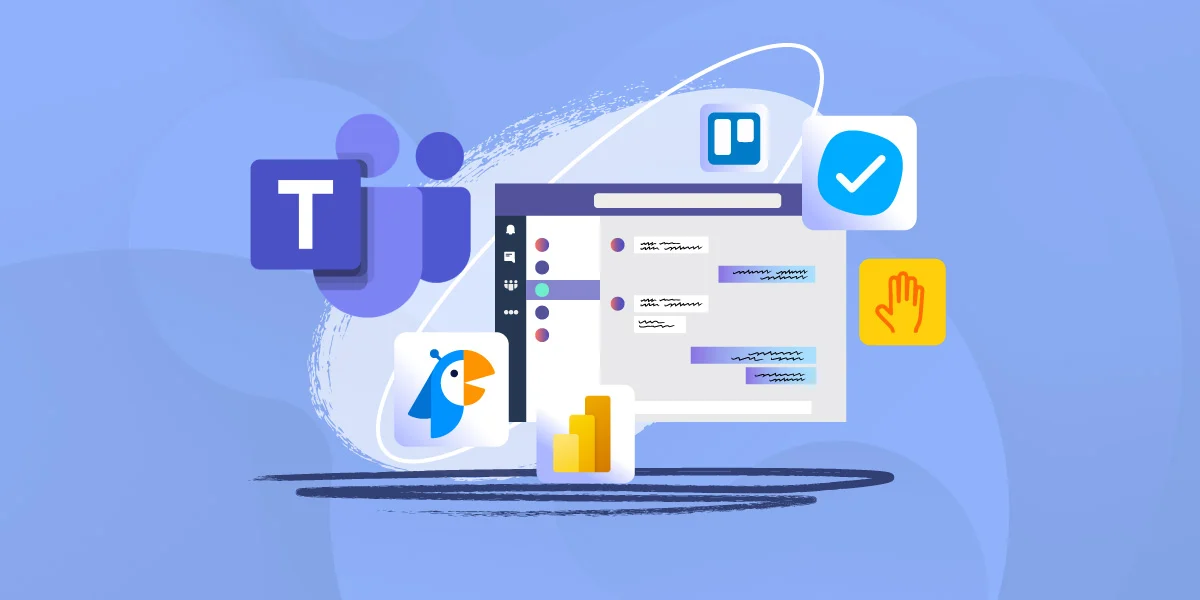
在Teams中删除历史文件的常用方法
从聊天中移除附件
-
定位聊天记录中的文件:在Teams的个人或群组聊天中,用户可以通过滚动聊天窗口或使用顶部的“文件”选项卡来快速找到曾经上传的附件,这些文件虽然显示在聊天记录里,但实际存储在OneDrive,当用户想要移除附件时,首先需要明确目标文件的位置,避免误删其他数据。
-
删除文件的具体步骤:用户在聊天中找到文件后,可以点击文件旁边的“更多操作”图标,选择“删除”来移除,该操作会让文件在聊天窗口中消失,但需要注意的是,这并不等同于彻底从OneDrive中清除,若要真正删除文件,需要进一步前往OneDrive进行操作,这样才能保证文件完全消失,避免后续继续占用存储空间。
-
移除附件后的影响:当用户从聊天中删除附件后,其他聊天成员将无法再从Teams直接访问该文件,但如果他们曾经下载过文件,则本地副本不会受影响,同时如果OneDrive中仍保留该文件链接,其他成员可能依然可以通过链接访问,因此为了彻底清理,用户通常需要结合OneDrive删除操作,这样才能最大程度减少冗余数据。
在频道的文件选项卡中删除
-
频道文件的位置特点:与个人聊天不同,团队频道中的文件都集中存储在频道的“文件”选项卡中,这些文件在后台自动保存到SharePoint站点对应的文档库,因此删除频道文件不仅仅是表面操作,而是会同步到SharePoint库中,对整个团队成员的访问造成影响。
-
删除操作的执行流程:在频道的文件选项卡中,用户可以直接选中文件后点击“删除”,文件会立刻从频道界面消失,并进入SharePoint回收站,只有拥有相应权限的用户才能执行删除操作,普通成员可能只能编辑但无权删除,因此在团队环境下,文件删除通常由团队所有者或管理员来管理,以确保重要资料不会被随意清除。
-
文件删除后的恢复机制:被删除的频道文件并不会立刻彻底消失,它会进入SharePoint的第一阶段回收站,默认保留30天,之后进入第二阶段回收站,管理员仍然有机会恢复,如果超过保存期或被手动清空,文件才会真正消失,这种分层回收机制大大降低了误删风险,但同时也意味着用户在清理时要注意二次确认,避免给团队带来困扰。
使用搜索筛选并批量删除
-
利用搜索快速定位文件:在Teams的文件管理界面或OneDrive、SharePoint中,用户可以使用搜索框输入关键字、文件名或上传者姓名来快速筛选需要删除的历史文件,这种方法在文件数量庞大、时间跨度较长时尤其高效,可以避免人工逐一查找,提升清理效率。
-
筛选条件的多维应用:搜索功能不仅支持关键字,还能通过筛选条件如时间范围、文件类型、最近访问者等进行精准定位,这样用户可以批量锁定某一类历史文件,例如三个月前的临时文档或指定格式的测试文件,从而在清理时更加有针对性,避免误删重要资料。
-
批量删除的执行与注意事项:在筛选结果中,用户可以勾选多个文件后一次性进行删除,这样操作可以显著节省时间,但批量删除风险较高,因为可能包含尚有价值的文件,因此建议在批量清理前进行简单检查,或将文件先转移到备份位置再执行删除,这样既能快速释放空间,也能保证数据安全不被误清理。
在OneDrive与SharePoint中彻底清理
清空OneDrive回收站与第二阶段回收站
-
OneDrive回收站的分层机制:当用户在Teams聊天中删除文件后,这些文件实际上会被移动到OneDrive的回收站中,第一阶段回收站是用户可直接访问的区域,文件会在这里保留30天,如果用户没有手动恢复或清空,系统会在到期后自动转移到第二阶段回收站,而第二阶段回收站是由管理员控制的区域,普通用户无法直接访问,这样的设计是为了给用户提供更多的恢复机会,避免因误删而造成严重数据损失。
-
彻底清理第一阶段回收站:用户可以直接进入OneDrive的网页版或桌面客户端,在“回收站”中选择文件并点击“清空回收站”来彻底删除,这一步操作会将文件移入第二阶段回收站,此时用户界面上将不再看到这些文件,但管理员依然可以在后台进行恢复,因此如果企业要求彻底清理数据,单单清空第一阶段回收站还远远不够,必须进一步确认后台数据的处理情况。
-
彻底清理第二阶段回收站:第二阶段回收站中的文件主要由管理员来管理,只有当管理员确认清空后,这些文件才会从系统中完全移除,无法再被找回,这种机制保证了企业数据安全,但也增加了清理的步骤,因此对于需要完全删除的历史文件,建议用户与管理员协作,确保两级回收站均被清空,这样才能真正释放存储空间并避免残留数据。
删除SharePoint版本历史和草稿
-
版本历史的存储特点:在SharePoint中,每次用户对文件进行修改、覆盖或保存时,系统都会自动生成一个新的版本,这些版本会按照时间顺序进行保存,即使用户删除了文件,版本历史依然会占用存储空间,这对于团队协作来说非常有用,因为可以回溯历史记录,但如果文件数量庞大且版本过多,就会造成大量存储浪费。
-
删除版本历史的操作方法:用户或管理员可以进入SharePoint文档库,找到目标文件后点击“版本历史”,在弹出的界面中选择删除单个版本或删除所有历史版本,删除后文件将只保留当前版本,大幅减少存储空间占用,但在执行此操作前要确保不再需要历史记录,因为一旦删除就无法恢复,因此通常建议在项目结束或文件定稿后再进行清理。
-
草稿文件的清理与注意事项:除了版本历史,SharePoint还会保留草稿文件,尤其是在启用草稿审批流程的情况下,未发布的文件会以草稿形式保存,这些草稿虽然对普通用户不可见,但同样会占用存储空间,管理员可以通过删除草稿或调整库设置来减少草稿保存的数量,从而达到优化空间的目的,不过在删除草稿时要注意是否存在未审批的重要内容,以免影响团队协作流程。
保留策略与诉讼保留对删除的影响
-
保留策略的基本原理:在Microsoft 365中,管理员可以通过设置保留策略来强制文件在一定时间内不得被彻底删除,即便用户在Teams下载、OneDrive或SharePoint中执行删除操作,文件依然会被隐藏并转移到一个受保护的位置,直到策略到期才会被系统自动清除,这一机制主要用于符合法律合规或企业内部治理需求。
-
诉讼保留的特殊作用:当组织处于法律诉讼或调查阶段时,管理员可能会启用“诉讼保留”,一旦某个用户或团队被施加此保留,相关的文件和聊天记录将无法被永久删除,即便用户手动清空回收站或删除版本历史,系统依然会保留完整副本,这样可以确保证据的完整性,但对于用户而言,这意味着清理操作可能不会立即见效,必须等到诉讼保留解除后才能彻底删除。
-
用户可见性与清理限制:在保留策略或诉讼保留生效期间,用户表面上会看到文件已被删除,实际却仍然存储在后台的隐藏存储区,这容易造成误解,以为已经彻底清理,实际上只是隐藏访问,管理员仍然可以恢复这些文件,因此在制定清理计划时,企业必须考虑合规策略的影响,避免因为策略限制而导致存储无法释放,也避免用户误以为删除无效而重复操作。
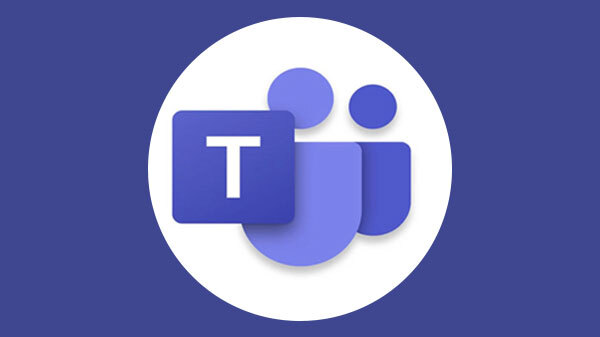
清理客户端本地缓存与临时文件
Windows客户端缓存路径与清理步骤
-
缓存文件的存储位置:在Windows系统中,Teams客户端的缓存文件主要存储在用户目录下的AppData\Roaming\Microsoft\Teams路径中,其中包含大量日志文件、临时配置、图片缩略图和缓存数据,这些文件在Teams运行过程中会不断累积,如果长期不清理,很可能会占用数百MB甚至数GB的磁盘空间,从而导致电脑运行速度下降或Teams客户端启动缓慢。
-
手动清理缓存的步骤:用户可以先完全退出Teams客户端,确保后台进程不再运行,然后进入文件资源管理器,在地址栏输入%appdata%\Microsoft\Teams,接着手动删除其中的Cache、databases、GPUCache、IndexedDB、Local Storage等文件夹的内容,删除完成后再次启动Teams,系统会自动重新生成必要的缓存文件,这样不会影响正常使用,但能有效释放磁盘空间。
-
清理后的效果与注意事项:清理缓存后,用户通常会感觉Teams启动速度加快,界面加载更加流畅,文件预览和聊天记录打开也更加顺畅,但需要注意的是,清理缓存可能会让用户下次启动时需要重新登录账号,也可能丢失部分未同步的本地设置,因此建议在清理前确认已经同步了重要文件和聊天记录,避免因缓存清理导致数据丢失或使用不便。
macOS客户端缓存路径与清理步骤
-
缓存目录的具体位置:在macOS系统中,Teams客户端的缓存文件主要存储在用户主目录下的~/Library/Application Support/Microsoft/Teams目录中,与Windows类似,这里包含了运行时所需的临时数据、缓存文件和应用日志,这些内容长期累积后会严重占用系统存储空间,尤其是在存储容量有限的MacBook设备上,可能会直接影响到系统运行效率。
-
手动删除缓存的方法:用户首先需要退出Teams应用,可以在Dock栏右键选择退出,或者通过快捷键Command+Q完全关闭程序,然后打开Finder,点击菜单栏的“前往”并选择“前往文件夹”,输入~/Library/Application Support/Microsoft/Teams,进入后删除Cache、databases、GPUCache、IndexedDB等文件夹下的内容,删除完成后重新启动Teams,系统同样会自动生成新的缓存文件,不会影响软件的基本功能。
-
缓存清理的优势与风险:清理缓存可以有效减少存储压力,并改善Teams的运行体验,例如解决界面卡顿、消息延迟、文件无法正常加载的问题,但用户需要注意,清理缓存后某些临时文件会消失,可能会造成部分插件配置需要重新加载,此外,如果用户未完全退出程序就删除缓存,可能会导致系统生成的锁定文件冲突,因此清理时务必确保Teams处于完全关闭状态。
iOS与Android的离线文件与缓存清理
-
移动端缓存的形成方式:在iOS和Android系统中,Teams客户端会在后台保存用户浏览过的文件、图片以及聊天记录缩略图,以便下次打开时更快加载,这些文件虽然提升了使用体验,但随着使用频率增加,缓存体积会逐渐扩大,占用大量存储空间,特别是在长期参与多个团队和频道的情况下,手机存储很快就会被挤压。
-
清理缓存的系统操作:在iOS设备上,用户可以通过进入“设置” > “通用” > “iPhone储存空间”,找到Teams应用后点击“卸载应用”或“删除应用”再重新安装,这样可以彻底清除缓存和临时文件,而在Android设备上,可以进入“设置” > “应用管理” > “Teams” > “存储”,选择“清除缓存”或“清除数据”,这样无需卸载应用即可释放缓存占用空间。
-
清理后的效果与适用场景:清理移动端缓存后,用户会明显感觉Teams占用的存储空间减少,应用运行速度提升,同时能够解决文件加载失败或图片无法显示的问题,但需要注意,清除数据可能会使用户需要重新登录账号,部分聊天记录需要重新同步,因此建议在存储空间不足或应用运行异常时再进行清理,而不是频繁操作,以免影响日常使用体验。

Teams如何删除无用的历史文件?
可以进入 Teams 的“文件”或“团队”频道,找到历史文件后选择删除,删除后文件会移至 SharePoint 或 OneDrive 的回收站,不会立即彻底消失。
Teams删除的文件在哪里找回?
被删除的文件会进入关联的 SharePoint 或 OneDrive 回收站,在有效期内可以恢复,超过时间会被系统自动清空。
删除Teams历史文件会影响团队成员吗?
会的,如果删除的是团队频道中的文件,所有成员将无法再访问该文件,因此删除前需确认是否必要。
如何批量删除Teams中的历史文件?
在 Teams 端无法直接批量删除,可通过关联的 SharePoint 打开文件库,在文件管理页面中一次性选择并删除多个文件。